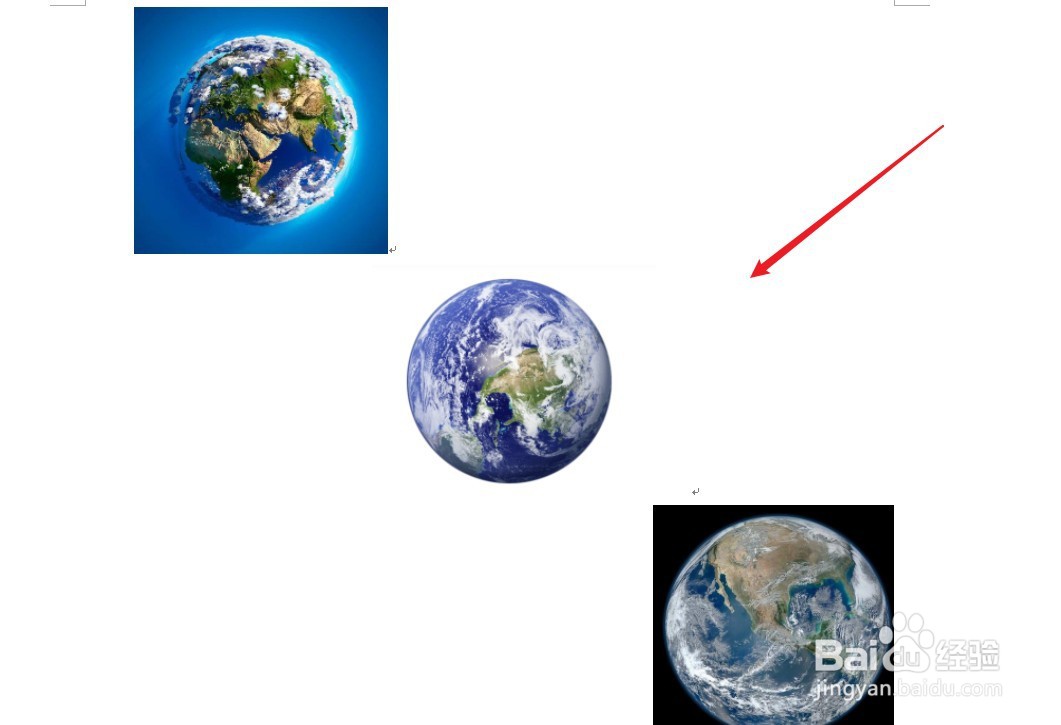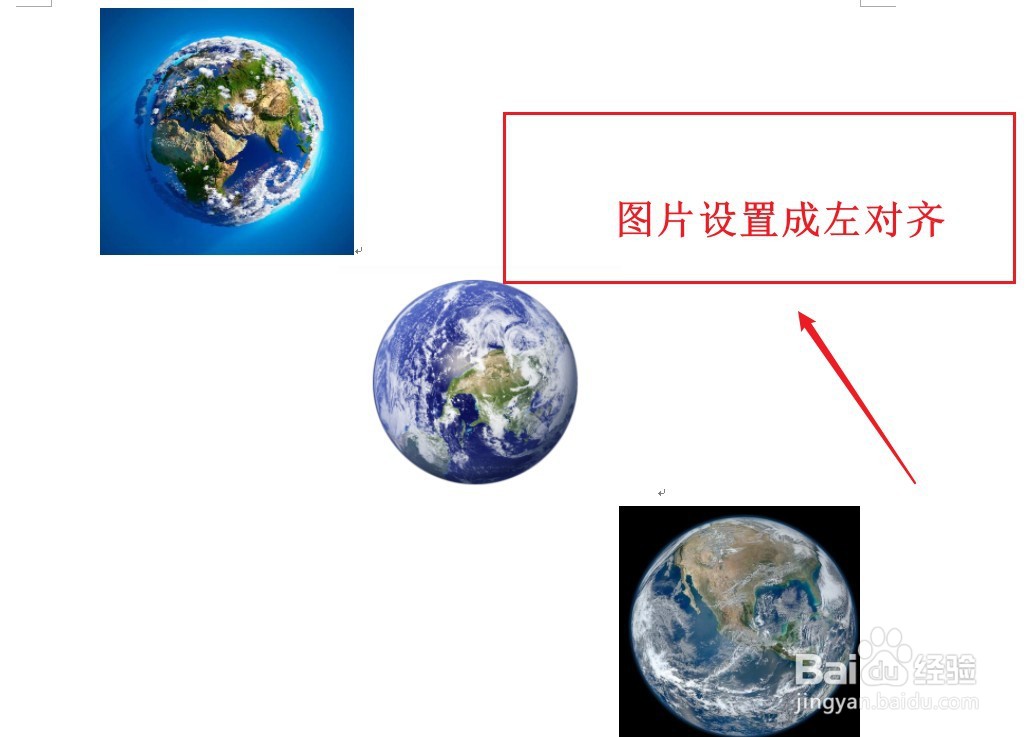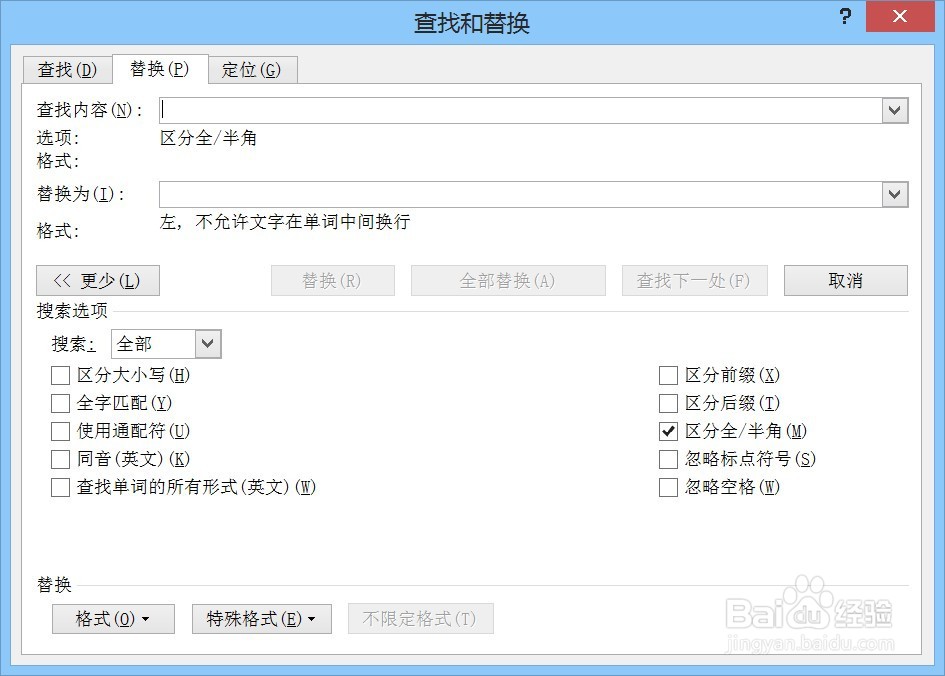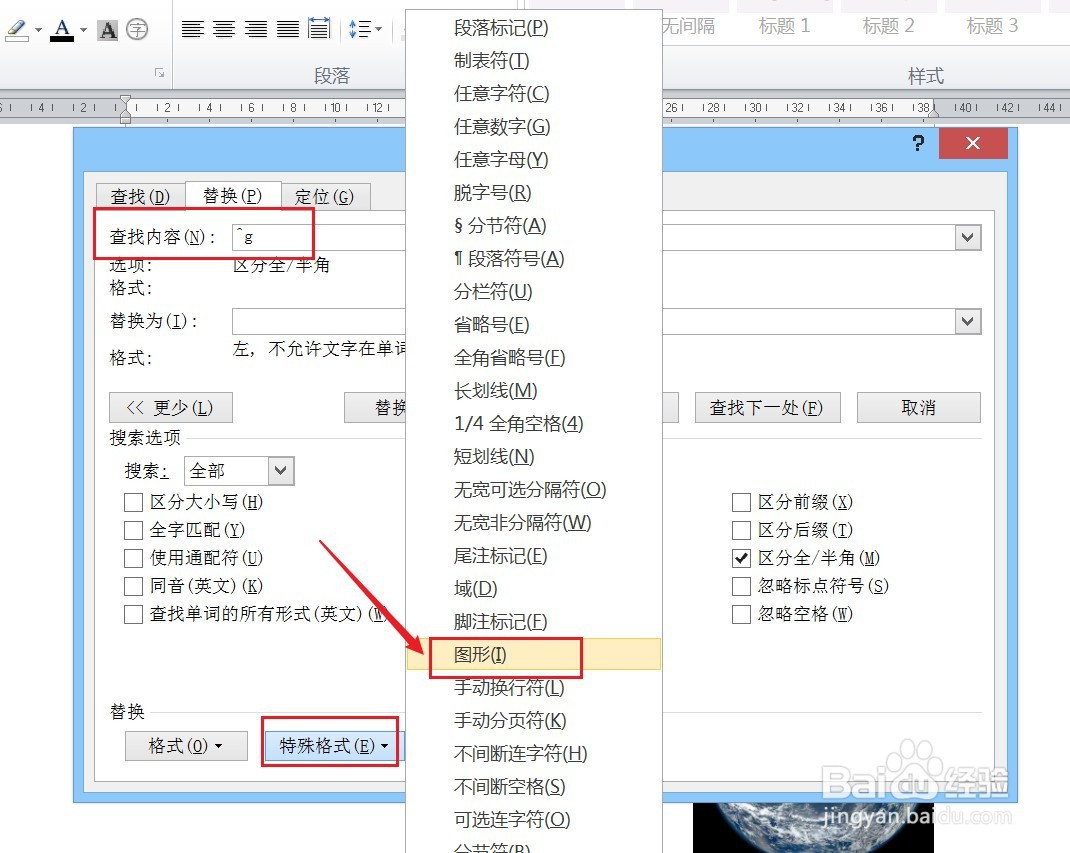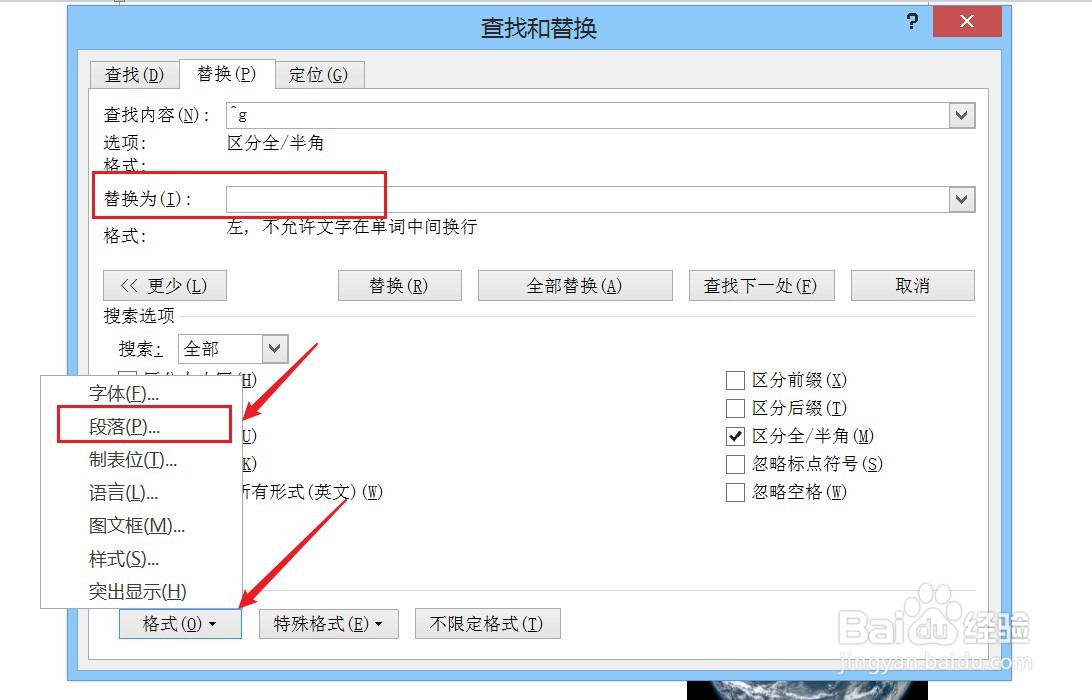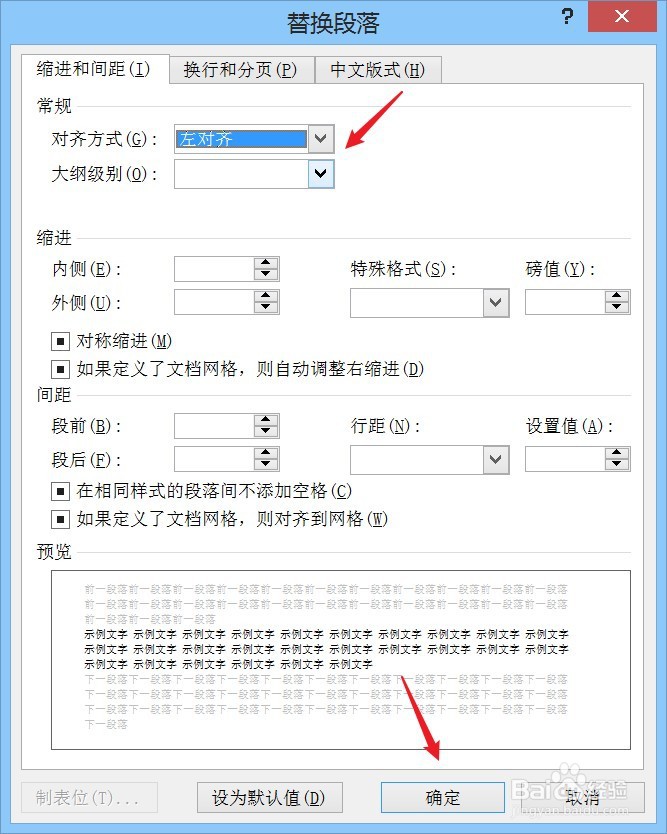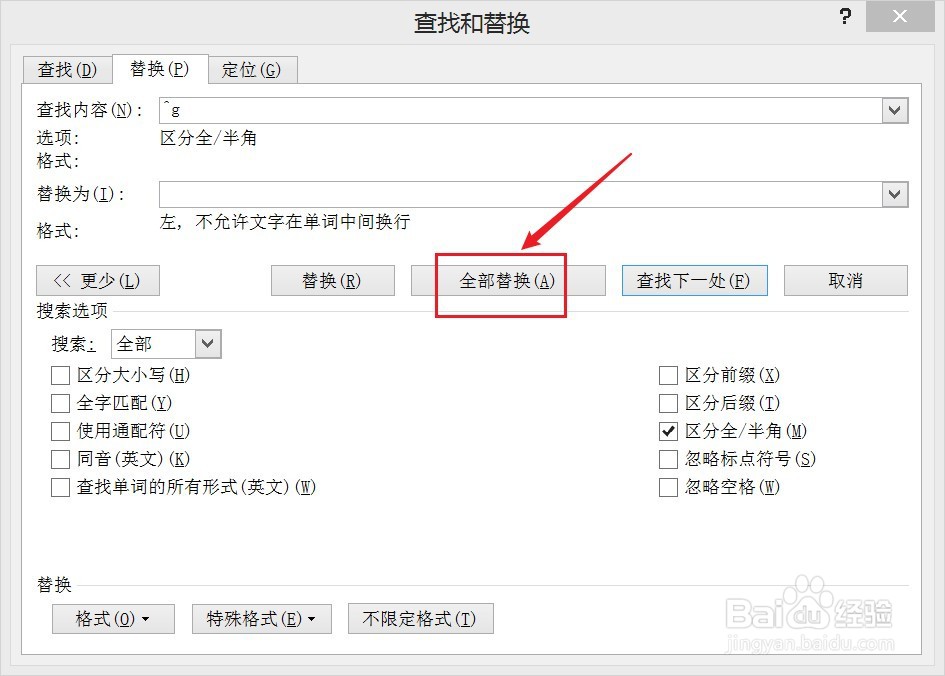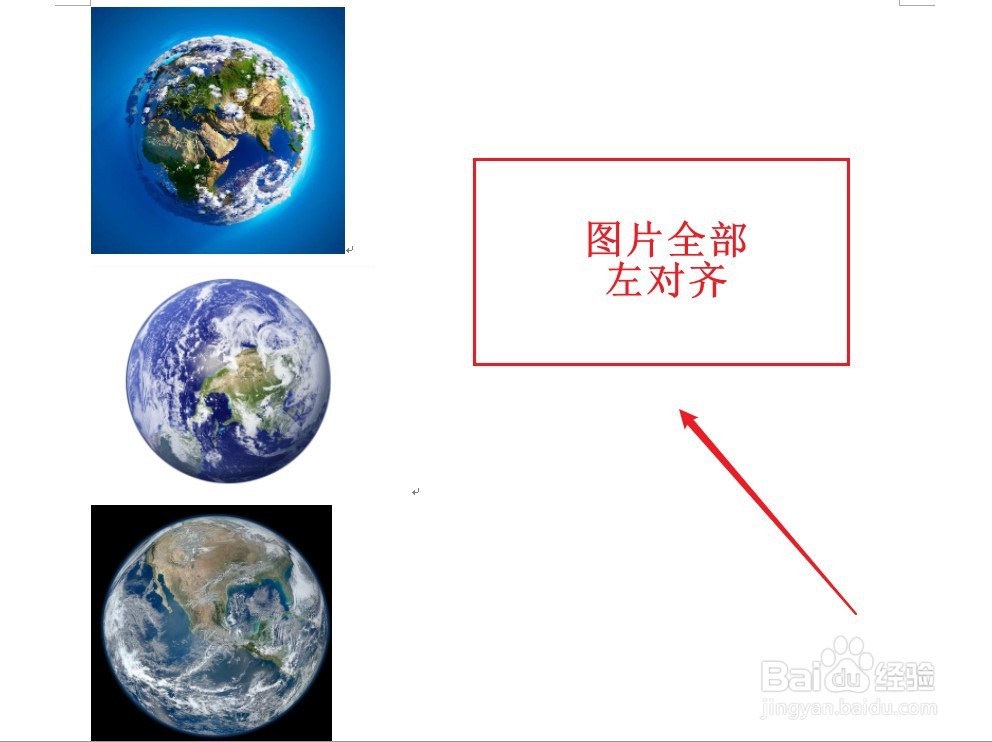Word使用技巧:批量对齐图片
1、打开一个包含多张图片的Word文档。
2、我们需要批量将图片全部设置成左对齐。
3、同时按下“Ctrl”与“H”键。
4、查找内容栏目中,点击“特殊格式”,选择“图形”。
5、替换为栏目中,点击“格式”,选择“段落”,对齐方式选择“左对齐”,点击“确定”。
6、选择“全部替换”,返回Word文档,图片全部左对齐,设置完成。
声明:本网站引用、摘录或转载内容仅供网站访问者交流或参考,不代表本站立场,如存在版权或非法内容,请联系站长删除,联系邮箱:site.kefu@qq.com。
阅读量:84
阅读量:68
阅读量:49
阅读量:89
阅读量:33